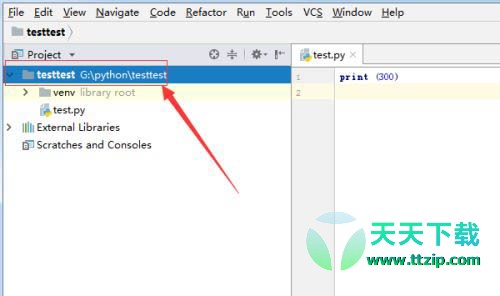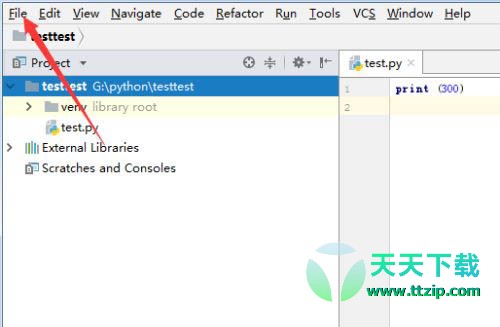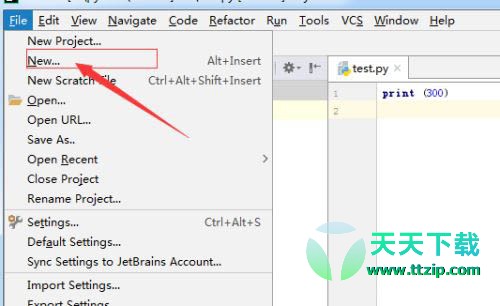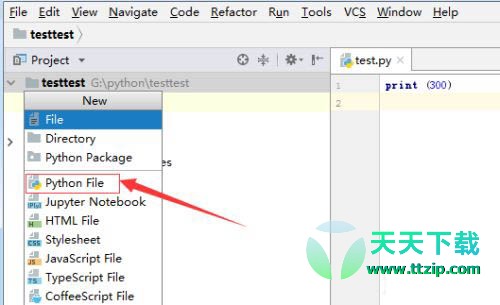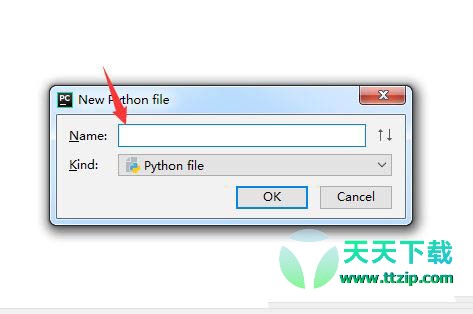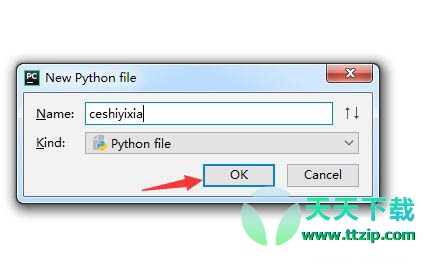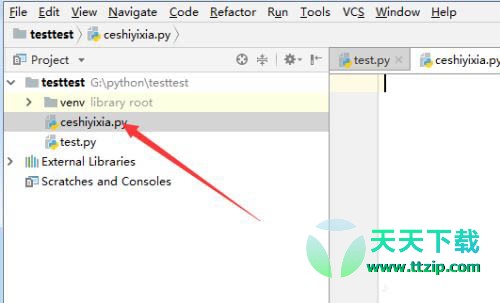本期为各位朋友带来的内容是关于pycharm软件的,你们知道pycharm如何创建Python关联文件吗?下文这篇教程就为大伙带来了pycharm创建Python关联文件的方法,感兴趣的用户一起来看看吧。
pycharm如何创建Python关联文件?pycharm创建Python关联文件的方法
首先,进行打开的pycharm软件界面当中,进行选中已经打开的项目文件。
然后进行点击菜单中的“file”的选项菜单。
进行点击了file的菜单之后,进行点击下拉菜单中的“new”的选项。
这样就会弹出了一个窗口,进行点击“Python额 file”的选项。
这样就会弹出了一个new Python file的窗口中,进行输入文件名称。
文件名称输入完成之后,进行点击“ok”即可。
可以看到的是在当前的python的文件创建成功了。
以上就是天天下载带来的pycharm创建Python关联文件的方法,更多相关资讯教程,请关注天天下载。
@天天下载